Ժամանակակից շարժական սարքերը հագեցած են հուսալի անվտանգության համակարգերով։ Բոլոր հայտնի հարթակներից առանձնացել է iOS-ը։ Այն թույլ է տալիս սահմանել մի շարք գաղտնաբառեր ձեր սմարթֆոնի / պլանշետի վրա: Օրինակ, կողպեքի էկրանի կամ Apple ID հաշվի համար: Հաջորդը, մենք կփորձենք պարզել, թե ինչպես կարելի է այս կամ այն դեպքում շրջանցել iPhone-ի գաղտնաբառը: Որքանո՞վ է լավ այս գաղափարը: Իսկ առաջադրանքի իրականացման գործընթացում հնարավո՞ր է ձախողման հանդիպել։
Շրջանցման հնարավորություն
Կարո՞ղ եմ շրջանցել «iPhone»-ի գաղտնաբառը: Եվ եթե այո, ապա ի՞նչ է պետք անել դրան հասնելու համար:
Տրված հարցերին միանշանակ պատասխաններ տալը չի աշխատի։ Բանն այն է, որ օգտատերերը կարող են վերականգնել «խնձորի» սարքի կողպէկրանի գաղտնաբառը, բայց ոչ ավելին։ Apple ID-ից բանալին կոտրելը չի աշխատի: Փորձելով դա անել, ձեր սմարթֆոնը/պլանշետը կվերածվի պլաստիկի և մետաղի անօգուտ կույտի:
Կողպէկրանը շրջանցելու եղանակներ
Ինչպե՞ս շրջանցել «iPhone»-ի գաղտնաբառը: Սարքի կողպէկրանից ծածկագիրը կարող է վերականգնվել տարբեր եղանակներով:
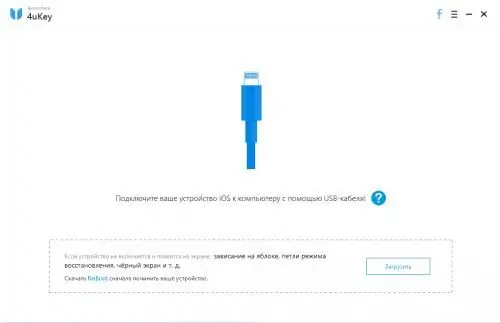
Օրինակ՝ օգտագործելով հատուկ կոմունալ կամ օգտագործելով՝
- iCloud;
- iTunes;
- վերականգնման ռեժիմ։
Այս բոլոր մեթոդները կքննարկվեն ստորև: Դրանց իրականացման մեջ, որպես կանոն, դժվար բան չկա։
Հակային հավելվածներ
Ինչպե՞ս շրջանցել «iPhone 5»-ի գաղտնաբառը: Դուք կարող եք օգտագործել հատուկ կոմունալ: Այն կոչվում է 4uKey: Նրա օգնությամբ դուք կկարողանաք զրոյացնել «խնձոր» սարքի կարգավորումները և տեղադրել նոր որոնվածը։
Այս հավելվածի ուղեցույցը հետևյալն է.
- Նախ անհրաժեշտ է գործարկել 4uKey: Այս հավելվածը պետք է նախապես տեղադրվի ձեր համակարգչում:
- Միացրեք «խնձորի» գաջեթը համակարգչին մալուխի միջոցով:
- Սպասեք սարքերի համաժամացմանը:
- Համաձայն եմ շարժական սարքում նոր որոնվածի տեղադրման հետ:
- Սպասեք գործընթացի ավարտին։
Համակարգը օգտատիրոջը կտեղեկացնի գաղտնաբառի հաջող վերականգնման և iPhone-ում որոնվածը տեղադրելու մասին: Այսպիսով, դուք կարող եք կոտրել հեռախոսը արագ և հեշտությամբ: Բայց այս ընդունելությունը չի կարելի պաշտոնական համարել։
«ITunes» և գաղտնաբառը
Զարմանում եմ՝ ինչպե՞ս շրջանցել «iPhone»-ի գաղտնաբառը: Խնդիրը լուծելու հաջորդ մեթոդը iTunes կոչվող ֆիրմային հավելվածի հետ աշխատելն է:

Ցանկանու՞մ եք վերականգնել ձեր Apple հեռախոսի էկրանի կողպման գաղտնաբառը: Դրա համար անհրաժեշտ է՝
- Միացրեք ձեր սմարթֆոնը ձեր համակարգչին՝ գործարկելով iTunes-ը:
- Ընտրեք այս կամ այն հեռախոսը համաժամացված սարքերի ցանկում:
- Բացեք «Ընդհանուր» բաժինը։
- Սեղմեք «Վերականգնել» պիտակով կոճակը
Հաջորդը, ձեզ կառաջարկվի ընտրել ձեր սմարթֆոնի վերականգնման կետ: Գործողությունն ավարտելուց հետո օգտատերը կստանա ապակողպված iPhone:
Ամպային ծառայություն
Ինչպե՞ս շրջանցել «iPhone 4»-ի գաղտնաբառը: Նախկինում ասվում էր, որ նմանատիպ խնդիր կարելի է իրականացնել iCloud-ի միջոցով։ Դուք պետք է նախապես պատրաստվեք այս ընդունելությանը։ Մասնավորապես, միացրեք «գտնել iPhone» տարբերակը: Առանց դրա նշված լուծումը չի աշխատի։
Apple-ի սեփական ամպային ծառայության միջոցով iPhone-ի կողպէկրանից մի շարք թվեր վերակայելու համար ձեզ անհրաժեշտ է՝
- Այցելեք iCloud Home:
- Մուտք գործեք ձեր Apple ID-ով։
- Սեղմեք «Գտնել iPhone» կոճակը:
- Բացվող պատուհանում ընտրեք (վերևում) այն սարքը, որի գաղտնաբառը ցանկանում եք վերականգնել:
- Սեղմեք «վերականգնել» կոճակը և սպասեք արդյունքին:
Ինչ հիմա? Օգտագործողը պետք է ուշադիր ուսումնասիրի համակարգի նախազգուշացումը, այնուհետև հաստատի շարժական սարքի վերակայումը: Ընդամենը մի քանի րոպե, և ձեր հեռախոսը կարող է կրկին օգտագործվել:

Վերականգնման ռեժիմը վերակայվում է
Ինչպե՞ս այլ կերպ շրջանցել «iPhone»-ի գաղտնաբառը: Եթե նախկինում սովորած տեխնիկան չի գոհացրել օգտագործողին, նա կարող է դիմել մեկ այլ հետաքրքիր մեթոդի։ Խոսքը սարքի վերականգնման ռեժիմի հետ աշխատելու մասին է։
Ընդհանուր առմամբ, հրահանգներայս տեխնիկայի իրականացումը հետևյալն է.
- Միացրեք iPhone-ը համակարգչին և iTunes-ին:
- Մուտքագրեք գործիքը վերականգնման ռեժիմ:
- Ընտրեք «Վերականգնել» հրամանը առաջարկվող տարբերակներից։
- Սպասեք.
Ավարտված է: Գործողությունն ավարտվելուն պես օգտատերը կկարողանա օգտագործել «խնձոր» սարքը՝ էկրանի կողպումը կվերանա։
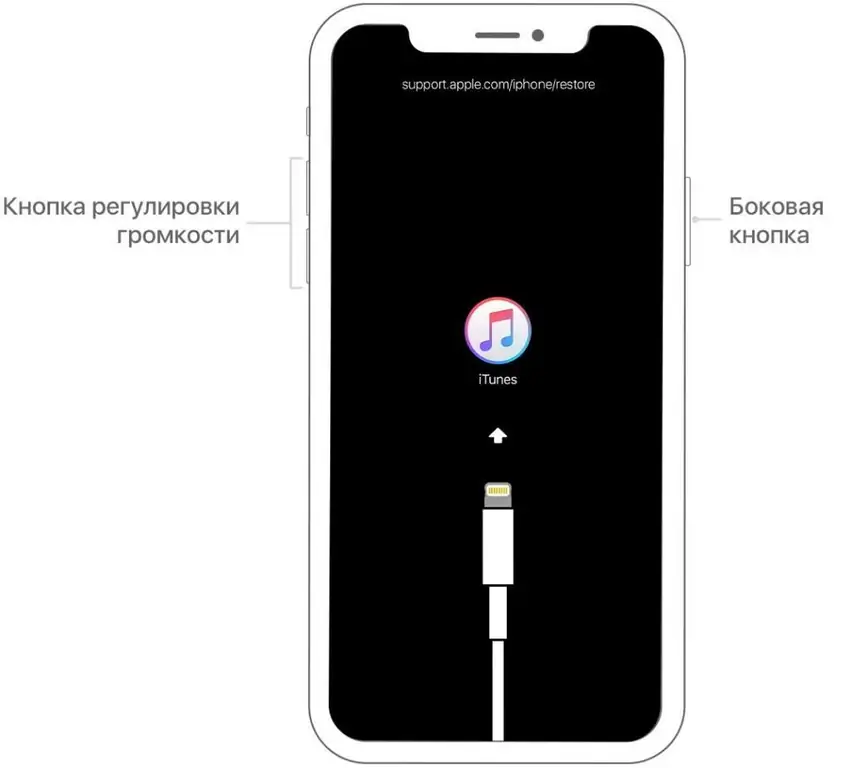
Գաղտնաբառի վերակայման առանձնահատկություններ
Մենք հասկացանք, թե ինչպես կարելի է շրջանցել iPhone-ի անցակոդը: Ի՞նչ արդյունք կունենա առաջարկվող մեթոդներից մեկը։
Հեռախոսը կվերակայվի գործարանային կարգավորումներին, և բովանդակությունը կջնջվի: Դուք կարող եք վերականգնել այն, բայց միայն Apple ID-ում թույլտվության օգնությամբ: Թողեք բովանդակությունը, բայց դուք չեք կարող ազատվել կողպէկրանի համարների համակցությունից:
Ինչպես ակտիվացնել վերականգնման ռեժիմը
Որոշ օգտվողներ հետաքրքրվում են, թե ինչպես կարող եք «խնձորի» հեռախոսը մուտքագրել վերականգնման ռեժիմ: Այս հարցի պատասխանն ուղղակիորեն կախված է օգտագործվող iPhone-ի մոդելից:
iPhone 6 և ավելի հին սարքերի համար վերականգնման ռեժիմն ակտիվանում է՝ սեղմած պահելով Home և Power կոճակները: Եթե Ձեզ անհրաժեշտ է միացնել նշված տարբերակը նոր սարքերում, ապա պետք է օգտագործեք «Power» և «Volume Down» տարրերը։
Apple ID գաղտնաբառի մասին
Հետաքրքիր է՝ ինչպե՞ս շրջանցել «iPhone 5»-ի կամ որևէ այլ «խնձորի» սարքի գաղտնաբառը: Այս հարցի պատասխանը ձեզ այլեւս երկար մտածելու տեղիք չի տա։ Բայցի՞նչ անել, եթե պետք է շրջանցել ձեր Apple ID-ն:
Այս դեպքում դուք կարող եք վերականգնել ձեր գաղտնաբառը էլեկտրոնային փոստի կամ անվտանգության հարցերի միջոցով: Աջակցման ծառայության միջոցով հնարավոր է նաև վերադարձնել մուտքը դեպի «խնձոր» հաշիվ։ Օրինակ՝ հեռախոսով կամ լրացնելով հատուկ հարցման ձև:
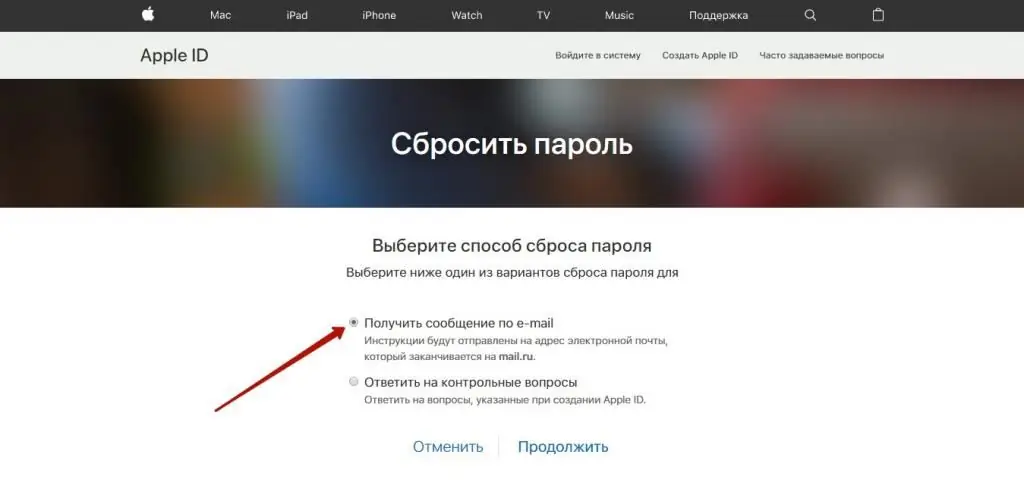
Apple ID-ի գաղտնաբառի վերականգնման ընթացքում բովանդակությունը կմնա անփոփոխ: Օգտագործողը պարզապես կփոխի տվյալները համակարգում թույլտվության համար: Միևնույն ժամանակ, սմարթֆոնի կարգավորումներն ու օգտատիրոջ տեղեկությունները, բաժանորդագրությունները և կոմունալ ծառայությունները կմնան անվտանգ և առողջ:
Եզրակացություն
Ծանոթացանք iPhone-ում գաղտնաբառի վերակայման բոլոր առկա եղանակներին։ Նույնիսկ Apple-ի սկսնակ օգտվողը կարող է հաղթահարել այս խնդիրը:
Apple ID-ի կոտրումը, ինչպես արդեն նշվեց, խորհուրդ չի տրվում: «Apple» պրոֆիլից համակցությունը պարզելու ցանկացած փորձ կհանգեցնի iOS-ի փլուզմանը:






